一 : BIOS设置图解教程之AMI篇
BIOS设置图解教程
BIOS设置图解教程之AMI篇
(目前主板上常见的BIOS主要为AMI与AWARD两个系列,如何辨别BIOS品牌系列请移步,本文详细讲解AMI系列的BIOS设置图解教程,如果你的BIOS为AWARD系列请移步 BIOS设置图解教程之Award篇,文中重要的部分已经标红,快速阅读请配合图片查阅红色加速字体即可)
对于很多初学者来说,BIOS设置是一件非常头疼的事情,面对着满屏的E文,实在是无从下手。但是,设置BIOS在高手的眼里,却什么也算不上。
当你看着高手的指尖在键盘上熟练的跳动,而蓝色屏幕里的字符不停的变换,你一定很羡慕,不是吗?
实际上,BIOS设置并不是特别神秘的事情,但是为什么初学者却会如此头疼呢。根据归纳,总结出了几点原因,希望初学者能够避免被这些因素所左右。 ● 听别人说操作BIOS很危险
在这里,笔者不否认操作BIOS有一定的风险,BIOS是Basic Input Output System的缩写,乃基本输入/输出系统的意思,也就是计算机里最基础的引导系统,如果BIOS设置错误,硬件将会不正常工作。
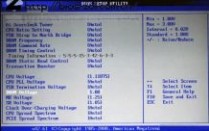
操作BIOS真的很危险吗?
笔者听到很多朋友都在说,设置BIOS很危险,从一个人接触计算机开始,就被前人在BIOS上蒙上了一层神秘的黑纱。可以说,几乎每一个人都知道设置 BIOS是一项非常危险的操作,也正是因为这样,菜鸟们也就不敢轻易尝试。但如果你不去尝试,就永远也不会学到该如何设置。所以,在此笔者建议,再危险的事情我们也要去尝试,敢于尝试是菜鸟变成高手的必备心理素质。 ● 一看到全英文界面就没信心
很多菜鸟一看到满屏的英文,就完全没有了设置的信心,根本不愿意仔细去看其中的内容,这样自然也不会去深入研究了。但实际上,BIOS里很多设置项目英语都非常简单,在学校里英语不是特别差的人,都基本上能领会其大意,实在不懂得也不必去调试,毕竟BIOS里经常修改的也就那么几个项目。所以,当你进入BIOS之后,千万不要被其中满屏的E文所吓倒,这样才能慢慢的学会调教BIOS。

● 习惯于求助别人帮忙
菜鸟和高手在初期是没有区别的,但是菜鸟在遇到问题的时候,求助于别人帮忙搞定,而高手却喜欢自己去查询资料。设置BIOS也是一样,很多人用过10年电脑,都还不知道怎么在BIOS设置光驱为首个引导设备,导致连操作系统都还不会安装。很显然,10年之后,他仍然是一只菜鸟。而喜欢研究的高手,想必在用电脑半年时间内,就会熟悉安装各种操作系统,调试最基本的BIOS。一点也不夸张的说,笔者在使用电脑三个月之后,就已经知道数十条DOS命令
了(笔者从Win 3.1时代使用电脑的)。

百度、Google都是解决问题的好帮手
在电脑的日常使用中也是一样,比如电脑突然蹦出来一个错误提示,菜鸟和高手的表现就完全不一样。一般来说,菜鸟是直接关闭错误提示,等待电脑重启,或者等着别人帮他解决。而高手会将错误提示抄写下来,去百度、Google搜索错误提示的内容,寻求解决方案。这就是高手与菜鸟最大的区别,所以菜鸟想要晋升成为高手,一定要自己去查找资料解决问题,或者别人帮解决的时候要问为什么这样做,而不是在一旁喝咖啡。
如果你拥有个人电脑已经超过3年,仍然是一名菜鸟的话,相信你一定会有上面所说的问题存在,需要注意了!今天,我们要讲的主要内容就是菜鸟怎么调教BIOS,只要你认真看过本文,你会发现BIOS并不是那么神秘,也并不是那么危险。
●什么是BIOS?
BIOS是英文"Basic Input Output System"的缩略语,直译过来后中文名称就是"基本输入输出系统"。它的全称应该是ROM-BIOS,意思是只读存储器
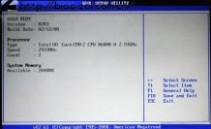
基本输入输出系统。其实,它是一组固化到计算机内上一个ROM芯片上的程序,它保存着计算机最重要的基本输入输出的程序、系统设置信息、开机上电自检程序和系统启动自举程序。 其主要功能是为计算机提供最底层的、最直接的硬件设置和控制。
BIOS设置程序界面
●BIOS与CMOS到底有什么区别
CMOS(complementary metel-oxIDE semiconductor)是互补金属氧化物半导体的缩写。其本意是指制造大规模集成电路芯片用的一种技术或用这种技术制造出来的芯片。在这里通常是指电脑主板上的一块可读写的RAM芯片。它存储了电脑系统的实时钟信息和硬件配置信息等。系统在加电引导机器时,要读取CMOS信息,用来初始化机器各个部件的状态。它靠系统电源和后备电池来供电,系统掉电后其信息不会丢失。

CMOS RAM储存器
由于CMOS与BIOS都跟电脑系统设置密切相关,所以才有CMOS设置和BIOS设置的说法。也正因此,初学者常将二者混淆。CMOS RAM是系统参数存放的地方,而BIOS中系统设置程序是完成参数设置的手段。因此,准确的说法应是通过BIOS设置程序对CMOS参数进行设置。而我们平常所说的CMOS设置和BIOS设置是其简化说法,也就在一定程度上造成了两个概念的混淆。 事实上,BIOS程序就是储存在CMOS存储器中的,CMOS是一种半导体技术,可以将成对的金属氧化物半导体场效应晶体管(MOSFET)集成在一块硅片上。该技术通常用于生产RAM和交换应用系统,用它生产出来的产品速度很快功耗极低,而且对供电电源的干扰有较高的容限。具体到我们这是指电脑主机板上一块特殊的RAM芯片,这一小块RAM通常为128k字节或256k字节,不过现在随着计算机的发展,这块RAM的容量也越来越大,目前很多主板都采用
2M甚至4M的存储器。当然,CMOS RAM的作用是保存系统的硬件配置和用户对某些参数的设定。
如果你还没有理解的话,那么最简单的告诉你,BIOS是一套程序,可以理解成软件,而CMOS才是一颗存储芯片。
● 为什么说设置BIOS很危险?
前面我们说道,CMOS中保存着计算机设备最基本的信息,也就是最底层的信息,而BIOS设置程序就是调节这些最底层的信息。BIOS设置直接决定着硬件的工作,是直接与硬件打交道的一套程序。而操作系统需要通过BIOS来控制硬件, 所以BIOS可以理解为硬件与操作系统之间的一座桥梁,由于直接控制硬件,所以BIOS的设置确实比较危险。
● BIOS的主要功能是什么?
自检及初始化:
开机后BIOS最先被启动,然后它会对电脑的硬件设备进行完全彻底的检验和测试。如果发现问题,分两种情况处理:严重故障停机,不给出任何提示或信号;非严重故障则给出屏幕提示或声音报警信号,等待用户处理。如果未发现问题,则将硬件设置为备用状态,然后启动操作系统,把对电脑的控制权交给用户。 程序服务:
BIOS直接与计算机的I/O(Input/Output,即输入/输出)设备打交道,通过特定的数据端口发出命令,传送或接收各种外部设备的数据,实现软件程序对硬件的直接操作。
设定中断:

开机时,BIOS会告诉CPU各硬件设备的中断号,当用户发出使用某个设备的指令后,CPU就根据中断号使用相应的硬件完成工作,再根据中断号跳回原来的工作。
● BIOS种类以及主板BIOS品牌
由于很多设备上都有BIOS,所以BIOS的种类也非常繁多,除了我们熟知的主板,、电视机、DVD播放机等设备上都会有BIOS程序和相关的CMOS硬件。不过我们今天主要谈的是主板的BIOS,在这里也就不说太远了。
从目前来看,主板BIOS主要有两大品牌,AWARD与AMI,部分朋友可能会看到AWARD-PHOENIX的BIOS,实际上这也是AWARD的程序,因为PHOENIX早已经被AWARD收购。在一些服务器或工作站电脑上,我们经常会看到AWARD-PHOENIX的BIOS程序。


AWARD BIOS程序界面
AMI BIOS程序界面
区分一款主板到底采用的是AWARD的BIOS还是AMI的BIOS有很多种方法,当然最准确的就是看BIOS界面里的相关字段。不过对于菜鸟来说,有一种更简单的方法来区分:BIOS程序界面为蓝底白字的,一般都是AWARD的BI

OS程序,而BIOS程序界面为灰底蓝字的,一般都是AMI的BIOS程序(如上图)。今天,我们主要就是要给大家讲述AMI BIOS中的一些设置。 首先,我们来看一下第一个菜单Main中的内容:
这个菜单中,实际上没有什么特别重要的资料,第一项是调节系统时间,第二项是调节系统日期的,实际上这两个步骤都可以在Windows 中进行操作。

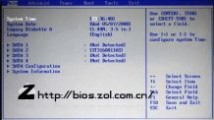
我们看到,菜单里的第三行Legacy diskette A,这个是配置软盘驱动器的一个选项。你可以在这里选择你软驱的类型,比如1.44M 3.5in。当然,目前已经有80%以上的用户装机时不需要软驱了,软驱的使用率也越来越低,优盘几乎取代了一切。对于没有软驱的电脑,在这里设置成Disabled,关闭软驱检测。
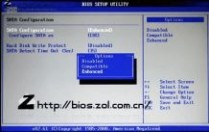
再往下的菜单中,有四个SATA配置,这实际上是直接关联上SATA接口的。一般来说,SATA接口可以自动识别到安装到此端口的设备,所以需要设置的时候非常少,当然不排除特殊情况。
SATA Configuration从字面上意思来理解,表示SATA配置,上图是直接进入此项目的界面。在这里,我们可以对主板上的SATA工作模式进行调节,甚至关闭SATA接口的功能。
SATA工作模式一般分两种:Compatible和Enhanced,从中文意思上来理解,也就是“兼容模式“和“增强模式”,那到底是什么意思呢?
很多朋友都有在安装Windows 98、Windows me、Linux系统时,出现找不到硬盘的情况,实际上这就是SATA工作模式没有调节好。一般来说,一些比较老的操作系统对SATA硬盘支持度非常低,在安装系统之前,一定要将SATA的模式设置成Compatible。Compatible模式时SATA接口可以直接映射到IDE通道,也就是SATA硬盘被识别成IDE硬盘,如果此时电脑中还有PATA硬盘的话,就需要做相关的主从盘跳线设定了。当然,Enhanced模式就是增强模


式,每一个设备拥有自己的SATA通道,不占用IDE通道,适合Windows XP以上的操作系统安装。
下面这一项是硬盘的写保护设定,这里设定的主要是防止BIOS对硬盘的写入,实际上就是防范多年前有名的CIH病毒。不过现在已经很少很少有BIOS病毒,所以硬盘写保护也没有什么用处,建议Disabled。
返回Main主菜单中,最后一个项目是System information,这个项目实际上没有什么用处,用来看当前计算机的一些基本配置。比如CPU型号、频率、线程数、内存容量等信息。
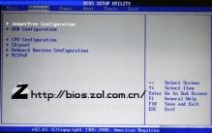
由于Advanced菜单中项目非常多,如果一个一个讲的话非常浪费时间和篇幅,并且很多设置并没有什么用处,所以我们主要针对Advanced菜单中的重点进行讲述。
Advanced中文译为“高级”,当我们选择本菜单时,可以看到如上图的几大板块。
●JumperFree Configuration(免跳线配置)
第一个项目是华硕主板特有的项目,jumperfree,直译成中文就是免跳线的意思。所以,这个项目是免跳线设置的项目。不过其他厂商推出的产品也基本都是有这个项目的,只是名字一般不叫jumperfree configration。
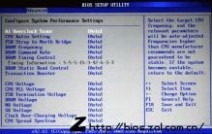
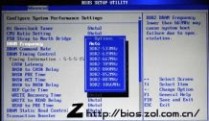
进入JumperFree Configuration后,可以看到如上图所示的界面,内容非常繁多。我们从第一项往下数,来看看他们具体都是什么意思:
Ai Overclock Tuner——华硕人工智能超频(建议设置为Auto)
CPU ratio setting——CPU频率设置(建议设置为Auto,超频时需设定) FSP Strap to North Bridge——华硕专用的分频调节(建议值Auto)
下面的几项DRAM相关的,都是调节内存的项目,如果不超频的话,这几项建议都设置成Auto状态。

再往下看,我们可以看到调节CPU、南北桥、内存等设备电压的的项目,这些都是要在超频时才能用的到。这里不做过多讲述。
JumperFree Configuration的内容已经介绍完毕,我们接着看USB Conguration里的内容。
● USB Configuration(USB配置)
USB Conguration里的内容不多,其中,USB Functions就是配置是否开启USB功能的项目,对于普通用户来说,当然应该开启此功能了。不过网吧机的话,这里就应该选择Disabled。

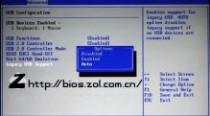
第二项是USB 2.0控制器调节,如果选择Enabled,USB接口就会工作在USB 2.0的传输模式下,如果Disabled,就会被降级为USB 1.1,速度会慢很多。想必绝大多数用户都会Enabled此项吧!下一个是USB 2.0控制器工作模式,有高速模式和全速模式两种选择,不过此项意义不大。
第四项和第五项对于普通用户来说也没有什么用处,保持默认值就好。第六项就有点重要了,Legacy USB Support,直译成中文可以理解为“传统USB设备支持”,这里一定不要设置成Disabled,否者你连接的USB键盘会出现无法在

BIOS和

DOS中识别的情况。建议选择Auto,在计算机连接有传统USB设备时,则开启;反之则自动关闭。
● CPU Configuration(CPU配置)
下面我们再次返回主菜单,进入CPU配置页面:
CPU配置页面里对于普通用户来说,没有太大的用处,第一项是设置CPU频率的,这在jumperFree Configuration里就已经有了,超频玩家才能用的着。

其他的几个选项用处都不大,最后一个项目是Intel有名的SpeedStep技术,如果开启此技术的话,可以实现CPU在空闲时自动降频,从而节省电能,强烈推荐笔记本用户开启此选项。
●Chipset(芯片组)
由于北桥芯片的相关设置已经在Advanced菜单中的JumperFree Configuration中完成,所以这里的Chipset主要是对南桥芯片进行配置。
不过这里我们经常调节的只有第二项,Initiate Graphic Adapter,中文意思是从什么图形卡启动。也就是说,当我们计算机中有一块PCI显卡和一块PCI-e显卡同时存在时,到底让那一块显卡工作来引导系统。一般来说,整合中这里的调节项为PCI-E/On board,也就是先从独立显卡引导还是从集成显卡引导。
● Onboard Devices Configuration(板载设备配置)

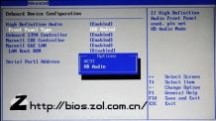
此菜单里主要讲述的是一些集成在主板上的设备,包括声卡、网卡、1394控制器等设备。有一天,你突然发现声卡消失了,或者网卡消失了,那么你就应该来BIOS里看看这里是不是被屏蔽了。上图正在调节高保真音频,如果你没有独立声卡的话,就选择Enabled吧。
Front Panel Type讲的是前置音频的类型,可以设置成AC 97或者是HD Audio。如果你家里没有5.1声道以上音响设备的话,建议设置成AC97,因为这样前后的音频才是独立的。如果选择HD Audio的话,前置音频只能作为5.1声道系统中的两个小音箱。
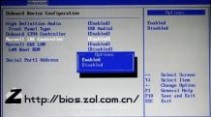

笔者测试用的这块华硕P5K/EPU主板,由于采用P35芯片组,南桥芯片没有直接提供IDE的支持。不过华硕P5K/EPU采用了Marvell公司提供的一颗IDE控制芯片,通过这颗芯片提供了一个IDE接口的支持。如果你没有IDE硬盘或的话,可以将此项选择Disabled。
下一项是Marvell千兆网卡控制器设置,除非你有性能更加强劲的独立网卡,那么此选项建议设置成Enabled。
●PCI/PnP
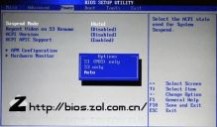
主菜单中下一个项目是

PCIpnp配置,主要是对硬件的中断请求等进行手动分配,设置稍有不当,就可能造成硬件无法运行,非高级用户建议不要尝试,这部分内容我们也略过。
Advanced菜单里的项目确实非常多,写了两页才算把重点都提了一下。下面我们再来看一下Power菜单中的一些重点项目。
Power菜单里第一项是挂起模式,对于PC机来说,建议选择S3 only或者Auto,而对于POS机来说,则建议选择S1。
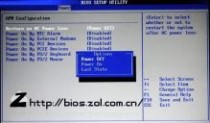
其他几个项目可以都保持默认值,但是笔者在这里要提一下ACPI APIC Support这一项。很多人都遇到过,在Windows里点关机之后,电脑虽然注销了,但还并没有关机,必须要再次按一下电源开关,计算机才会关闭。如果你遇到这种情况的话,那么80%以上都是因为没有开启ACPI APIC Support这一项,所以本项一定要开启。
P.S. ACPI是高级电源管理的意思。
●APM Configuration
很多朋友都遇到过这样的问题,就是只要一插上电源线,电脑就会自动开机,对于菜鸟来说,要解决这个问题看起来很难,实则不然。在BIOS的Power中,有Restore on AC power loss这一项,实际上这里就可以修复上面的问题。 我们来看看Restore on AC Power loss的中文意思,可以理解为当断开的AC电源恢复时代状态。这里的主要功能就是,当电脑非正常断电之后,电流再次恢复时,计算机要处在什么状态。有三个选项:
Power Off(当电流恢复时,计算机处在关机状态)
Power On(当电流恢复时,计算机处在开机状态)
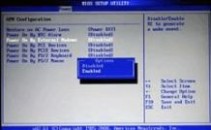

Last state(最近一次的状态,也就是断电时的状态)
如果真正理解了Restore on AC Power loss的朋友,相信已经明白为什么一插上电源线电脑就会自动开机了,原来是因为这里选择了Power ON,当然你Last State也可能导致这种情况出现。如果你还在被这个问题所困扰的话,那么你现在就可以去解决了。
下面几个项目都是一些开机的方法设置,比如定时开机,远程Modem控制开机,PCI设备控制开机,开机、开机等。使用方法都差不多。这里我们以键盘开机为例将一下这里的知识。
键盘开机也就是通过键盘上的某个(组合)按键来开启电脑,不需要按机箱前面的Power按钮。要实现键盘开机的话,不仅主板要支持键盘开机,而且键盘也必须得支持此功能。还好,几乎现在所有主板都可以支持此功能,而绝大多数标准键盘也都可以支持此功能。
还有一点非常重要,键盘和鼠标开机都只能支持PS/2接口的产品,USB接口的键盘鼠标是无法支持的。
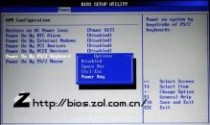
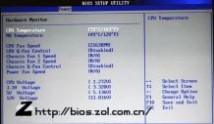
上图就是键盘开机的设置界面,这里有3种选择,分别是Space Bar(空格键),Ctrl-Esc,Power Key(键盘上的Power键)。当你选择相应的(组合)键之后,下次开计算机就可以直接通过相应的按键来开启了。
一般来说,Power菜单里还有个硬件监控页面,这个页面里显示了当前CPU、主板等设备温度、电压、风扇转速等内容,在某些时候也可以根据这里排除一些故障。
BOOT菜单算的上是我们平时使用中,用的最多的一个菜单了,这里主要是对各种引导项进行配置。下面我们来看一下BOOT菜单里的重要功能:

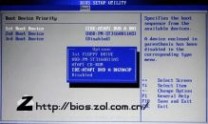
在BOOT菜单下面有三个子菜单,这三个菜单里的内容都非常实用。我们一个一个的来看!
●Boot Device Priority(优先引导设备)
这个项目里,就可以设置系统优先从哪个设备引导。1st Boot Device自然是首引导设备,2nd Boot Device自然是第二个引导设备,以此类推。如果要使用光盘安装系统的时候,在这里就需要将1st Boot Device设置成光驱,如上图,选单里找到你所使用的光驱型号就可以;如果你想要从硬盘启动系统,那么你就
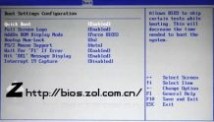
需要在这里将硬盘设置成1st

Boot Device,如上图中的HDD:PM-ST3160811AS,希捷160G硬盘。
以后装系统的时候,再也不用求着别人帮你调BIOS了吧!
●Boot Settings Conguration(引导设置配置)
在Boot Settings Conguration菜单里,用的最多的就是Wait For “F1“ if Error,和Full Screen Logo。
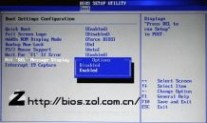
Full Screen Logo的作用就是关闭/开启开机BIOS全屏画面(如上图),有Enabled和Disabled两个选项,Enabled表示开启全屏开机画面,Disabled则表示关闭开机Logo。
还有一个就是Wait For “F1“ if Error,相信很多人都遇到过打开电脑必须按F1键才可以启动电脑,实际上就是这里的原因。如果你遇到了每次开机都需要按F1才能进入电脑,但又不确定到底是什么地方出了问题的时候,就可以将此项设置成Disabled,问题得以解决。
第三个菜单里主要设置开机密码的,里面非常简单,这里就不多说了。
由于Tools菜单里都是厂商自己添加的一些工具软件,这里我们就不多说了。下面我们直接来看Exit菜单里的一些设置项目:
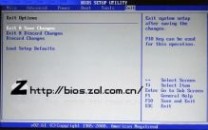
Exit菜单里有四个项目,从上至下分别为:
Exit & Save Changes——保存设置并退出
Exit & Discard Changes——不保存设置,并退出
Discard Changes——仅仅撤销修改,不退出
Load Setup Defaults——载入默认设置
同时,给大家说一个保存并退出最简单的方法,在BIOS设置界面里按F10,再按Y,不信你试试!
至此,AMI BIOS重点设置就介绍完了,如果你从头到尾都认真看了本文的话,相信一定能从中学到很多东西。当然,在看文章之后,一定要进入自己电脑的BIOS设置界面,去练习一下,这才能摆脱每次设置BIOS都要求着别人的窘境。
关于bios的更多问题=======
双8Pin双BIOS切换,附带三只奶的GTX 680有木有!
X58 PRO-E 是否支持SLI?还是要刷BIOS才支持?
E3 1230 V2 配微星Z68A-G43 G3 主板在没刷新BIOS前能点亮吗?
E5800硬改超频与BIOS超频的问题
GK104 GTX670TI和GTX680具有相同的SP数量 通过刷BIOS 性能爆增40%
新机装系统问题,BIOS能识别硬盘,PE不识别
G530+H61 BIOS设置还是很重的 区别很明显
bios 刷坏了 怎么办
至强E1230 v2 搭配H61 支持吗?需要刷BIOS吗
二 : Ami bios设置图解教程
Ami bios设置图解教程
我找了两种Bios的计算机分别是:华硕的AMI BIOS和升技的AWARD BIOS,这也是目前两种主流的Bios,及算是不同品牌的主板,他们的Bios也是与这两种Bios的功能和设置大同小异,但是一般不同的主板及算是同一品牌的不同型号的主板,他们的Bios又还是有区别的,所以一般不同型号主板的Bios不能通用!
先以华硕的AMI Bios为例,介绍一下AMI Bios的设置:
开启计算机或重新启动计算机后,在屏幕显示如下时,按下“Del”键就可以进入Bios的设置界面。

要注意的是,如果按得太晚,计算机将会启动系统,这时只有重新启动计算机了。大家可在开机后立刻按住Delete键直到进入Bios。有些品牌机是按F1进入Bios设置的,这里请大家注意!
进入后,你可以用方向键移动光标选择Bios设置界面上的选项,然后按Enter进入子菜
单,用ESC键来返回主单,用PAGE UP和PAGE DOWN键或上下( ↑↓ )方向键来选择具体选项回车键确认选择,F10键保留并退出Bios设置。
接下来就正式进入Bios的设置了!
首先我们会看到(如图2)
一.Main(标准设定)
此菜单可对基本的系统配置进行设定。如时间,日期等。
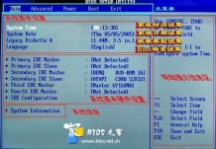
图2
其中
Primary/Secondary IDE Master/Slave 是从主IDE装置。
如果你的主板支持SATA接口就会有Third/Fourth IDE Mastert或者更多,他们分别管理例电脑里面各个IDE驱动装置的,如硬盘,光驱等等!因为各个主板的设置不同,所以在此就不详细解说这里的设置了,但是这些一般不用用户自己去设置,一般用默认的就可以,如果有特殊要求,建议用户自己对照说明书的说明进行设置,或者在论坛里单独提问!
System Information
这是显示系统基本硬件信息的,没有什么好讲(如图3)

图3
基本设置了解后就进入高级设置了!
二.Advanced(进阶设置)如图4:

图4
这里就是Bios的核心设置了,新手一定要小心的设置,因为其直接关系系统的稳定和硬件的安全,千万不可以盲目乱设!
1.大家先看到的是“JumperFree Configuration”(不同品牌的主板有可能不同,也可能没有)再这里可以设置CPU的一些参数,对于喜欢超频的朋友来说这里就是主攻地!(如图)

大家可以看到有一个“AI Overclock Tumer”的选项,其中有一些选项,如上图,其中又以“Manual”为关键,选择后会看到如下图:

对于CPU超频爱好者这些东西应该了如指掌,CPU的外频设置(CPU External Frequency)是超频的关键之一,CPU的主频(即我们平时所说的P4 3.0G等等之内的频率)是由
外频和倍频相乘所得的值,比如一颗3.0G的CPU在外频为200的时候他的倍频就是15,(200MHz*15=3000MHz)。 外频一般可以设定的范围为100MHz到400MHz,但是能真正上300的CPU都不多,所以不要盲目的设置高外频,一般设定的范围约为100-250左右,用户在设定中要有耐心的一点点加高,最好是以1MHz为步进,一点点加,以防一次性加到过高而导致系统无法正常使用甚至CPU损坏!
内存频率设定(DRAM Frequency) 使用此项设定所安装内存的时钟,设定选项为: 200MHz, 266MHz,333MHz, 400MHz, Auto。
AGP/PCI设备频率设定(AGP/PCI Frequency),本项目可以修改AGP/PCI设备的运行频率频率,以获得更快的系统性能或者超频性能,设定值有:[Auto],[66.66/33.33],[72.73/36.36]。但是请用户适当设置,如果设置不当可能导致AGP/PCI设备不能正常使用!
电压设置就不用多讲呢,就是设置设备的工作电压,建议一般用户不要轻易修改,以防导致设备因为电压不正确而损坏!即算用户要修改也一定不能盲目的修改,以步进的方式一点点加压,最高值最好不要超过±0.3V。
2. CPU Configuration (CPU设定)本项目可以让你知道CPU的各项指数和更改CPU的相关设定。

这里可以了解CPU的各种信息,因为这是华硕最新的Bios程序,所以其增加了一些对新CPU的信息,比如有三级缓存显示,还有增加了对Intel64位CPU的增强型选项!但是这些项目对于一般的CPU没有什么意义!这里的选项一些基本上不用更改,但是,这里最有意义的选项就是最后一个Hyper Threading Technology选项了,这是开启P4 CPU超线程的开关,用P4超线程CPU的用户应该知道有些程序并不能完好的支持超线程技术,甚至有时导致死机,比如用WinXP SP1的IE上网的P4超线程用户就有频繁死机的CPU占用率为100%的情况,这就是因为其不能完全支持超线程技术(但是只要更新到SP2或者更新升级系统就没有此问题了)这时我们就可以关闭CPU的超线程技术,只要把其值设为Disabled就可以了!但是这样就不能完全发挥P4超线程CPU的性能了!
3. Chipset(高级芯片组特征设置)使用此菜单可以修改芯片组寄存器的值,优化系统的性能表现。
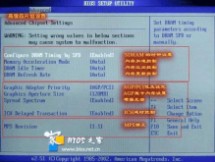
Configure SDRAM Timing by
设置决定SDRAM 的时钟设置是否由读取内存模组上的SPD (SerialPresence Detect) EEPROM 内容决定。设置为Enabled将根据SPD自动设置其中的项目,如果你把其选项选择未为Disabled,则会出现以下项目: SDRAM CAS# Latency, DRAM RAS# Precharge, DRAM RAS# to CAS Delay,DRAM precharge Delay和DRAM Burst Length。如果您对芯片组不熟悉请不要修改这些设定。
SDRAM CAS# Latency(SDRAM CAS#延迟)
项控制在SDRAM接受并开始读指令后的延迟时间(在时钟周期内) 的。设定值为:2, 2.5, 3.0 (clocks)。值越小则性能越强!但是稳定性相对下降!
DRAM RAS# Precharge(Precharge命令延时)
本项目控制当SDREM送出Precharge命令后,多少时间内不再送出命令。设定值有:4,3,2(clocks)
RAS to CAS Delay(RAS至CA
三 : AMI BIOS设置
AMI BIOS是AMI公司出品的BIOS系统软件,开发于80年代中期。(www.61k.com]
目录
简介
主菜单展开
编辑本段
简介
目前市面上较流行的主板BIOS主要有 Award BIOS、AMI BIOS、Phoenix BIOS三种类型。 AMI BIOS通过Intel授权的全球一共有四家,除了上面说的三家还有一家国产BIOS--Byosoft BIOS。
早期的286、386大多采用AMI BIOS,它对各种软、硬件的适应性好,能保证系统性能的稳定,到90年代后,绿色节能电脑开始普及,AMI却没能及时推出新版本来适应市场,使得Award BIOS占领了大半壁江山。当然现在的ami也有非常不错的表现,新推出的版本依然功能强劲。
BIOS选项解释
1.打开系统电源或重新启动系统,显示器屏幕将出现自我测试的信息;
2. 当屏幕中间出现 Press Del to enter setup 提示时,按下 Del 键,就可以进入BIOS设定程序。
3. 以方向键移动至你要修改的选项,按下 Enter 键即可进入该选项的子画面;
4. 使用 方向键及〈Enter〉键即可修改所选项目的值,也可用鼠标(包括PS/2鼠标)选择BIOS选项并修改。
5. 任何时候按下 Esc 键即可回到上一画面。 AMI BIOS6. 在主画面下,按下 Esc 键,选择“Saving Changes And Exit 即可储存你的新设定并重新启动系统。选择“Exit Without Saving ,则会忽略你的改变而跳出设定程序。
Standard Setup(标准设定)窗口
Date/Time: 显示当前的日期/时间,可修改。
Floppy Drive A,B: 设定软盘驱动器类型为None/720K/1.2M/1.44M/2.88M 。
Pri Master/Slave以及Sec Master/Slave: 此选项可设定:
HDD Type(硬盘类型): Auto(自动检测)、SCSI(SCSI HDD)、CD-ROM驱动器、Floptical(LS-120大容量软驱)或是Type 1~47等IDE设备。
LBA/Large: 硬盘LBA/Large 模式是否打开。目前540M以上的硬盘都要将此选项打开(On),但在Novell Netware 3.xx或4.xx版等网络操作系统下要视情况将它关掉(Off)。
Block Mode: 将此选项设为On,有助于硬盘存取速度加快,但有些旧硬盘不支持此模式,必须将此选项设为Off。
32 Bit Mode: 将此选项设为On,有助于在32位的操作系统(如WIN95/NT)下加快硬盘传输速度,有些旧硬盘不支持此模式,必须将此选项设为Off。
PIO Mode: 支持PIO Mode0~Mode5(DMA/33)。用BIOS程序自动检查硬盘时,会自动设置硬盘的PIO Mode。
注意:当你在系统中接上一台IDE设备(如硬盘、光驱等)时,最好进入BIOS,让它自动检测。如果使用的是抽屉式硬盘的话,可将Type设成Auto,或将Primary以及Secondary的Type都改成Auto 即可。所谓Primary指的是第一IDE接口,对应于主板上的IDE0插口,Secondary指的是第二IDE接口,对应于主板上的IDE1插口。每个IDE接口可接Master/Slave(主
ami bios AMI BIOS设置
/从)两台IDE设备。(www.61k.com)
Advanced Setup(高级设定)窗口
1st/2rd/3rd/4th Boot Device: 开机启动设备的顺序,可选择由IDE0~3、SCSI、光驱、软驱、 Floptical (LS-120大容量软驱)或由Network(网络)开机。
S.M.A.R.T For HardDisk: 开启(Enable)硬盘S.M.A.R.T功能。如果硬盘支持,此功能可提供硬盘自我监控的功能。
Quick Boot: 开启此功能后,可使开机速度加快。
Floppy Drive Swap: 若将此功能Enable,可使A驱与B驱互换。
PS/2 Mouse Support : 是否开启PS/2鼠标口,若设定为Enable,则开机时,将IRQ12保留给PS/2鼠标使用,若设定为Disable,则IRQ12留给系统使用。
Password Check: 设定何时检查Password(口令),若设定成Setup时,每次进入BIOS设定时将会要求输入口令,若设定成Always时,进入BIOS或系统开机时,都会要求输入口令,但先决条件是必须先设定口令(Security窗口中的User选项)。
Primary Display: 设定显示卡的种类。
Internal Cache: 是否开启CPU内部高速缓存(L1 Cache),应设为Enable。
External Cache: 是否开启主板上的高速缓存(L2 Cache),应设为Enable。
System BIOS Cacheable: 是否将系统BIOS程序复制到内存中,以加快BIOS存取速度。
C000-DC00,16K Shadow: 此8项是将主内存的UpperMemory(上位内存区)开启,将所有插卡上ROM程序映射到内存中,以加快CPU对BIOS的执行效率。Disable:不开启本功能;Enable:开启,且可提供读写区段功能;Cached:开启,但不提供读写功能。
Chipset Setup(芯片组设定)窗口
本功能中的选项有助于系统效率的提升,建议使用默认值。若将某些Chipset、DRAM/SDRAM或SRAM部分的Timing值设得过快,可能会导致系统 死机 或运行不稳定,这时可试着将某些选项的速度值设定慢一点。
2 AMI BIOS设置
USB Function Enabled: 此选项可开启USB接口的功能,如没有USB设备,建议将此选项设为Disable,否则会浪费一个IRQ资源。
DRAM Write Timing: 设定DRAM的写入时序,建议值如下:
70ns DRAM: X-3-3-3; 60ns DRAM: X-2-2-2。
Page Mode DRAM Read Timing: 设定DRAM读取时序,建议值如下 :
70ns DRAM: X-4-4-4; 60ns DRAM: X-3-3-3。
RAS Precharge Period: 设定DRAM/EDO RAM的Precharge(预充电)时间,建议设成4T。
RAS to CAS Delay Time: 设定DRAM中RAS到CAS延迟时间,建议设定成3T。
EDO DRAM Read Timing: 设定EDO DRAM读取时序,建议值如下:
70ns DRAM : X-3-3-3; 60ns DRAM : X-2-2-2。
DRAM Speculative Read: 此选项是设定DRAM推测性的引导读取时序,建议设定成Disable。
SDRAM CAS Latency: 设定SDRAM的CAS信号延迟时序,建议设定值如下 :
15ns(66MHz)/12ns(75MHz) SDRAM: 3
ami bios AMI BIOS设置
10ns(100MHz) SDRAM: 2。(www.61k.com)
SDRAM Timing: 设定SDRAM(同步内存)的时序,建议设定值如下:
15ns(66MHz)/12ns(75MHz) SDRAM: 3-6-9
10ns(100MHz) SDRAM: 3-4-7。
注意:若系统使用SDRAM不稳时,建议将SDRAM速度调慢。
SDRAM Speculative Read : 此选项是设定SDRAM推测性的引导读取时序,建议设定成Disable。
Pipe Function: 此选项设定是否开启Pipe Function(管道功能),建议设定成Enable。
Slow Refresh: 设定DRAM的刷新速率,有15/30/60/120us ,建议设在60us。
Primary Frame Buffer: 此选项保留,建议设定成Disable。
VGA Frame Buffer: 设定是否开启VGA帧缓冲,建议设为Enable。
Passive Release: 设定Passive Release(被动释放)为Enable时,可确保CPU与PCI总线主控芯片(PCI Bus Master)能随时重获对总线的控制权。
ISA Line Buffer: 是否开启ISA总线的Line Buffer,建议设为Enable。
Delay Transaction: 设定是否开启芯片组内部的Delay Transaction(延时传送),建议设成 Disable。
AT Bus Clock: 设定ISA总线时钟,建议设成Auto。
Power Management Setup(能源管理)窗口
能源管理功能可使大部份周边设备在闲置时进入省电功能模示,减少耗电量,达到节约能源的目的。电脑在平常操作时,是工作在全速模式状态,而电源管理程序会监视系统的图形、串并口、硬盘的存取、键盘、鼠标及其他设备的工作状态,如果上述设备都处于停顿状态,则系统就会进入省电模式,当有任何监控事件发生,系统即刻回到全速工作模式的状态。省电模式又分为“全速模式(Normal)、打盹模式(Doze)、待命模式(Standby)、沉睡模式(Suspend) ,系统耗电量大小顺序:Normal Doze
Standby Suspend。
Power Management/APM: 是否开启APM省电功能。若开启(Enable),则可设定省电功能。
Green PC Monitor Power State/Video Power Down Mode/Hard Disk Power Down Mode : 设定显示器、显示卡以及硬盘是否开启省电模式,可设定成Standby、Suspend以及Off(即不进入省电模式)。
Video Power Down Mode: 设定显示器在省电模式下的状态 :Disable: 不设定 ;Stand By: 待命模式;Suspend: 沉睡模式。
Hard Disk Power Down Mode: 设定硬盘在省电模式下的状态。(同上)
Standby Timeout/Suspend Timeout: 本选项可设定系统在闲置几分钟后,依序进入Standby Mode/Suspend Mode等省电模式。
Display Activity: 当系统进入Standby Mode时,显示器是否进入省电模示,Ingroe:忽略不管;Monitor:开启。
Monitor Serial Port/Paralell Port/Pri-HDD/Sec- HDD/VGA /Audio/Floppy: 当系统进入省电模式后,是否监视串并行口、主从硬盘、显示卡、声卡、软驱的动作。Yes:监视,即各设备如有动作,则系统恢复
ami bios AMI BIOS设置
到全速工作模式;No:不监视。[www.61k.com]
3 AMI BIOS设置
Power Button Override: 是否开启电源开关功能。
Power Button Function: 此选项是设定当使用ATX电源时,电源按扭(SUS-SW)的作用。 Soft Off: 按一次就进入Suspend Mode,再按一次就恢复运行。Green: 按第一下便是开机,关机时要按住4秒。
Ring resume From Soft Off:是否开启Modem唤醒功能。
RTC Alarm Resume From Soft Off: 是否设定BIOS 定时开机功能。
PCI/PnP Setup窗口
此选项可设定即插即用(PnP)功能。
OnBoard USB: 是否开启芯片组中的USB功能。
Plug and Play Aware OS: 如你的操作系统(OS)具有PnP功能(如 Win95),此项应选Yes;若不是,则选No。如某些PnP卡无法检测到时,建议设成No。
PCI Latency Timer: 此选项可设定PCI时钟的延迟时序。
Offboard PCI IDE Card: 如使用了其它的PCI IDE卡,则此项必须设定,这要视你的PCI IDE卡是插在哪个Slot(1-4)上而定,并设定以下各IDE IRQ 值。Slot5、6以及Hardwared为保留选项。
Offboard PCI IDE Primary IRQ: 设定PCI IDE卡上IDE 0所要占用的INT#,一般都是设定成INT#A。
Offboard PCI IDE Secondary IRQ: 设定PCI IDE卡上IDE 1所要占用的INT#,一般都是设定成 INT#B。
Assign IRQ to PCI VGA Card: 指定一个IRQ给VGA卡使用,一般不用指定IRQ给VGA卡。
IRQ 3、4、5、7、9、10、11、12、14、15/DMA Channel 0、1、3、5、6、7:本选项是设定各IRQ/DMA是否让PnP卡自动配置,若设定成PCI/PnP,则BIOS检测到PnP卡时,会挑选你所有设成PCI/PnP状态的其中一个IRQ/DMA来使用;反之,若设成ISA/EISA,则BIOS将不会自动配置。一般设为PCI/PnP。
Peripheral Setup(外围设备设定)窗口
Onboard FDC: 是否启用主板上的软驱接口。
Onboard Serial Port 1: 选择串行口1(COM1)的地址,一般设成Auto。
Serial Port1 IRQ: 此选项可设定串行口1的IRQ,建议设成4。
Onboard Serial Port 2: 选择串行口2的地址, 一般设成Auto。
Serial Port2 Mode : 若设成 Normal,为一般接鼠标、Modem用;如有红外线装置(IrDA),则建议设成IrDA ASKIR。
Serial Port2 IRQ: 此选项可设定串行口2的IRQ,建议设成3。
Onboard Parallel Port: 选择并行口的地址。
Onboard Parallel Mode: 选择并行口的传输模式(ECP/EPP/Normal)。默认为标准模式(Normal)。
Parallel Mode IRQ : 设定并行口IRQ,建议设定成7。
EPP Version: 设定EPP Mode为1.7或1.9 版。
Onboard IDE : 是否启用主板上的PCI IDE0、IDE1接口。如果采用外接的IDE卡,则此项必须改成Disable,反之则设成Both。此选项若设错,将会导致硬盘、光驱等IDE设备检测不到。
Security(安全)窗口
User:允许User(用户)设定密码,输入密码后,
ami bios AMI BIOS设置
必须再输入一次确认。[www.61k.com]
Anti-Virus:此选项开启后,可防止病毒入侵硬盘的Boot区以及BIOS。
Utility (实用)窗口
Detect IDE:此功能可以自动检测所有接在IDE0及IDE1上的设备,包括硬盘、CD-ROM、LS-120等,且会自动判断其PIO模式,以及LBA/Normal/Large模式,一次即可检测完毕。
编辑本段
主菜单
主菜单显示了BIOS所提供的设定项目类别。您可使用方向键( ↑↓ )选择不同的条目。对选定项目的提示信息显示在屏幕的底部。
默认设置
BIOS setup程序有两种默认的设置:BIOS Setup设置和High Performance Defaults设置。BIOS Setup Defaults设置提供了所有设备和系统的稳定但最小效能的设置。而High Performance Defaults设置提供了最好的系统效能,但有可能导致系统不稳定。
Standard CMOS Features(标准CMOS设定) 使用此菜单可对基本的系统配置进行设定。如时间,日期等。
Advanced BIOS Features(高级BIOS特性设定) 使用此菜单可对系统的高级特性进行设定。
Advanced Chipset Features(高级芯片组功能设定) 使用此菜单可以修改芯片组寄存器的值,优化系统的性能表现。
Power Management Features(电源管理设定) 使用此菜单可以对系统电源管理进行特别的设定。
PNP/PCI Configurations(PnP/PCI配置) 此项仅在您系统支持PnP/PCI时才有效。
Integrated Peripherals(整合周边设定) 使用此菜单可以对周边设备进行特别的设定。
PC Health Status(PC基本状态) 此项显示了您PC的当前状态。
Frequency/Voltage Control(频率和电压控制) 使用此菜单可以设定管理员/用户密码。
Set Supervisor Password(设置管理员密码) 使用此菜单可以设定管理员密码。
Set User Password(设置用户密码) 使用此菜单可以设定用户密码。
Load High Performance Defaults(载入高性能缺省值)
使用此菜单可以加载主板制造商提供的为较高的性能优化过的BIOS设定值。
Load BIOS Setup Defaults(载入BIOS设定值缺省值)
使用此菜单可以加载主板制造商提供的最小稳定的方式运行设置的一组默认值。
Save & Exit Setup(保存后退出) 保存对CMOS的修改,然后退出Setup程序。
Exit Without Saving(不保存退出) 放弃对CMOS的修改,然后退出Setup程序。
标准CMOS特性设定
Standard CMOS Features菜单中的项目共分为9个类。每类不包含或包含一个到一个以上的可修改项目。使用方向键选定您要修改的项目, 然后使用或选择您所需要的设定值。
System Date(日期) 日期的格式是<day><month><date><year>。
day 星期, 从Sun.(星期日)到Sat.(星期六), 由BIOS定义。只读。
ami bios AMI BIOS设置
month 月份, 从Jan.(一月)到Dec.(十二月)。(www.61k.com]
date 日期, 从1到31可用数字键修改。
year 年, 用户设定年份。
System Time(时间) 时间格式是<hour><minute><second>(<时> <分> <秒>。
Primary/Secondary IDE Master/Slave (IDE第一/第二主/从)
按PgUp/<+>或PgDn/<->键选择硬盘类型。根据你的选择硬盘类型将出现在右手边。
Type: 按下PgUp/<+> 或PgDn/<-> 选择装置类型
Cylinders: 选择柱面数
Heads: 选择磁头数
Write Precompensation: 选择写预补偿
Sectors: 选择扇区数
Maximum Capacity: 选择最大的容量
LBA Mode: LBA模式打开或关闭
Block Mode: 块模式也叫块传输,多命令,或多扇区读/写。选择驱动器支持的每扇区块写/读优化数目的自动侦测。
Fast Programmed I/O Modes: 为每个IDE设备选择PIO模式(0~5)。模式0到5成功地提供了增强的效能。
32Bit Transfer Mode: 当32位I/O传输打开时,效能提升。
Floppy Drive A/B(驱动器A/B)
此项设置软驱的类型,可选项: Not Installed, 1.2 MB , 720 KB , 1.44MB 2.88 MB 。
Boot Sector Virus Protection(根区病毒保护)
此项是用来设定IDE硬盘引导扇区病毒入侵警告功能。此项设为启用后,如果有程序企图在此区中写入信息, BIOS会在屏幕上显示警告信息, 并发出蜂鸣警报声。设定值为Disabled 和Enabled。
高级BIOS特性设定
Quick Boot(快速引导)
此项可在系统开启后, 加速Power On Self Test(POST)过程。
如果设为Enabled, BIOS会在POST时, 缩短或跳过一些检测项目。设定值为Enabled和Disabled。
Full Screen Logo Show(显示全屏LOGO)
此选项能在启动画面上显示公司的logo标志。设置如下:
Enabled 启动时显示静态的LOGO画面。 Disabled 启动时显示自检信息。
Boot Sequency(选择引导设备)
按下回车键进入子菜单并出现以下屏幕: 1st/2nd/3rd启动设备
此项允许您设定AMIBIOS载入操作系统的引导设备启动顺序, 设定值为:
IDE-0 系统首先尝试从第一硬盘引导。
IDE-1 系统首先尝试从第二硬盘引导。
IDE-2 系统首先尝试从第三硬盘引导
IDE-3 系统首先尝试从第四硬盘引导
Floppy 系统首先尝试从软盘驱动器引导
ARMD-FDD 系统首先尝试从ARMD-FDD驱动器引导,如LS-120,ZIP等类似软驱装置
ARMD-HDD 系统首先尝试从ARMD-HDD驱动器引导,如MO,ZIP等硬盘装置
CDROM 系统首先尝试从CD-ROM驱动器引导
Legacy SCSI 系统从SCSI设备引导
Legacy NET- 系统从网络设备引导
WORK
BBS-0 系统首先尝试从第一个BBS(BIOS 启动规格)兼容设备引导
BBS-1 系统首先尝试从第二个BBS(BIOS 启动规格
ami bios AMI BIOS设置
)兼容设备引导
BBS-2 系统首先尝试从第三个BBS(BIOS 启动规格)兼容设备引导
BBS-3 系统首先尝试从第四个BBS(BIOS 启动规格)兼容设备引导
BBS-4 系统首先尝试从第五个BBS(BIOS 启动规格)兼容设备引导
BBS-5 系统首先尝试从第六个BBS(BIOS 启动规格)兼容设备引导
BBS-6 系统首先尝试从第七个BBS(BIOS 启动规格)兼容设备引导
BBS-7 系统首先尝试从第八个BBS(BIOS 启动规格)兼容设备引导
BBS-8 系统首先尝试从第九个BBS(BIOS 启动规格)兼容设备引导
BBS-9 系统首先尝试从第十个BBS(BIOS 启动规格)兼容设备引导
USB FDD 系统首先尝试从USB接口的软盘驱动器启动
USB CDROM 系统首先尝试从USB接口的CD-ROM启动
USB HDD 系统首先尝试从USB接口的硬盘启动
USB RMD- 系统先尝试从USB接口的ARMD-FDD驱动器引导,如FDD LS-120 ,ZIP等类似软驱装置。[www.61k.com)
USB RMD- 系统先尝试从USB接口的ARMD-HDD驱动器引导,如HDD MO,ZIP等类似硬盘装置。
Disabled 禁用此次序。
Try Other Boot Devices(其它设备引导)
将此项设定为Yes时,允许系统在从第一/第二/第三设备引导失败后,尝试从其它设备引导。
S.M.A.R.T. for Hard Disks(硬盘的智能检测技术)
61阅读/ www.61k.net
ami bios AMI BIOS设置
此项规定了AMI BIOS的密码保护的种类。[www.61k.com]设置如下:
Setup 密码框仅在用户试图进入BIOS设置时出现。
Always 密码框在每次加电开机或用户试图进入BIOS设置时出现。
Boot To OS/2(引导OS/2)
当允许您在OS/2操作系统下使用大于64MB的DRAM。当你选择No时,你不能在内存大于64M时运行OS/2?,操作系统。但如果你选择Yes时则可以。
Internal Cache(内部缓存)
缓存是一种特别的内存,它比传统的DRAM(系统内存)快很多。当CPU请求数据时,系统将被请求的数据从系统内存调入缓存中,供CPU更快的存取。此项设定就是控制内部缓存(也称为L1或一级缓存)。设定为WriteBack 将产生最好的效能。
System BIOS Cacheable(系统BIOS缓存)
选择Enabled(启用)允许您建立系统BIOS ROM缓存,位置在F0000h-FFFFFh范围,能得到更好的系统性能表现。但是,如果任何一个程序在此内存区内进行写入操作,系统将会报错。设定值为:Enabled(启用),Disabled(禁用)。
C000, 32k Shadow 此项可让您设定如何控制指定适配器ROM的内容。设定值描述如下:
Disabled 指定的ROM不复制到RAM中。 Enabled 指定的ROM复制到RAM中以加快系统效能。
Cached 指定的ROM不仅复制到RA中,还可以从缓存中读写。
APIC Function(APIC功能)
此项用于启用或禁止APIC(高级可编程中断控制器)。由于遵循了PC2001设计指南,此系统可以在APIC模式下运行。启用APIC模式将为系统扩充可用的IRQ资源。设置值为:Enabled(启用)和Disabled(禁用)。
MPS Table Version(MPS表版本)
此项允许您选择操作系统所使用的MPS (多处理器规范) 版本。您需要选择您的操作系统所支持的MPS 版本。要了解所使用的版本,请咨询操作系统的经销商。设定值为: 1.4, 1.1。
高级芯片组特性设定
DRAM Timing Control(内存频率控制) 按下回车进入子菜单并出现以下的屏幕。
Current Host Clock(当前主时钟) 此项显示可当前CPU的频率。
Configure SDRAM Timing by
设置决定SDRAM 的时钟设置是否由读取内存模组上的SPD (SerialPresence Detect) EEPROM 内容决定。设置为Enabled将根据SPD自动如果您对芯片组不熟悉请不要修改这些设定。决定以下项目SDRAM Frequency, SDRAM CAS# Latency, RowPrecharge Time, RAS Pulse Width, RAS to CAS Delay 和SDRAM BankInterleave 。选择User允许用户受动配置这些项目。
SDRAM Frequency(SDRAM时钟)
使用此项设定所安装内存的时钟,设定选项为: 200MHz, 266MHz,333MHz, 400MHz, Auto。*查阅附录:详细的关于推荐的DDR400内存模组
SDRAM CAS# Latency(SDRAM CAS#延迟)
项控制在SDRAM接受并开始读指令后
ami bios AMI BIOS设置
的延迟时间(在时钟周期内) 的。(www.61k.com)设定值为:1.5, 2, 2.5, 3.0 (clocks)。2 (clocks)是增加系统性能,而3 (clocks)是增加系统的稳定性。
Row Precharge Time(行充电时间)
此项可以控制行地址滤波(RAS) 充电时钟周期数。如果在内存刷新前没有足够的时间允许RAS充电,刷新可能不完全并且内存可能保存数据失败。此项仅在系统中安装有同步DRAM才有效。有效的设定: 2T, 3T。
RAS Pulse Width(RAS脉冲波长)
此项允许您根据内存规格,设置RAS脉冲波长的时钟周期数。更小的时钟周期会使DRAM有更快的性能表现。设定值有: 6T, 5T。
RAS to CAS Delay(RAS至CAS的延迟)
当DRAM 刷新后,所有的行列都要分离寻址。此项设定允许您决定从RAS (行地址滤波) 转换到CAS (列地址滤波)的延迟时间。更小的时钟周期会使DRAM有更快的性能表现。设定值有: 3T, 2T。
Bank Interleave(堆插入数)
此项设定安装的SDRAM的插入数是2-堆还是4-堆。如果安装16MBSDRAM 请禁用此功能。设定值为:Disabled(禁用), 2-Way 和 4-Way。
DDR DQS Input Delay (DDR DQS输入延迟)
此项允许您设定DQS 的延迟时间,以改善数据处理速度,同时提升稳定性。设定值有:Auto, 18, 08, 0E, 0F。
SDRAM Burst Length(SDRAM爆发存取长度)
此设置允许你设置DRAM爆发存取长度的大小。爆发特征是DRAM在获得第一个地址后自己预测下一个存取内存位置的技术。使用此特性,你必须要定义爆发长度,也就是开始地址爆发脉冲的实际长度。同时允许内部地址计数器能正确的产生下一个地址位置。尺寸越大内存越快。设定值: 4 QW, 8 QW。
SDRAM 1T Command(SDRAM 1T指令)
此项控制SDRAM的指令速率。选择Enabled(启用)允许SDRAM信号控制器运行在1T (T=时钟周期)速度。选择Disabled(禁用) 使SDRAM 信号控制器运行在2T 速度。1T 比2T的速度快。设定值有: Disabled(禁用),Enabled(启用)。
Fast Command(快速指令)
此项可以控制CPU的内在速率。选择Ultra允许CPU 以最快的速度运算数据/指令。Fast允许CPU 快速运算,Normal会让CPU在慢一点的速度运算。
Fast R-2-R Turnaround(快速R-2-R转向)
任何一个内存库的读请求都可以中断爆发读取操作对任何列的访问都是被允许。读操作到读操作最小间隔是1个时钟周期。选择Enabled 可以缩短转向时间间隔,进而提升系统性能表现。
设定值有: Disabled, Enabled。
AGP Timing Control(AGP调速控制) 按下<Enter> (回车)进入子菜单并显示以下屏幕:
AGP Mode(AGP模式)
此项为安装的AGP卡设定一个适当的模式。设定值为: 1x, 2x, 4x,Auto。只有当您的AGP卡支持
ami bios AMI BIOS设置
时才能选择4x。[www.61k.com]
AGP Fast Write(AGP快写)
此选项决定是否启用AGP快写特性。此特性允许CPU直接向显示卡写入,而不必经由系统内存,这样可以增进AGP 4X的速度。仅当您的AGP卡支持此特性时才能选择Enabled。
设定值有:Enabled, Disabled。
AGP Aperture Size (AGP孔径尺寸)
此项用来控制有多少系统内存可分配给AGP卡显示使用。孔径是用于图形内存地址空间一部分PCI内存地址范围。进入孔径范围内的主时钟周期会不经过翻译直接传递给AGP。设定值为:4MB,8MB,16MB,32MB,64MB,128MB,和256 MB。
AGP Master 1 W/S Write (AGP总线写入的1个等待状态)
此项设置允许用户在AGP总线的写周期中插入一个等待状态。设定值为: Enabled, Disabled。
AGP Master 1 W/S Read (AGP总线读取的1个等待状态)
此项设置允许用户在AGP总线的读周期中插入一个等待状态。设定值为: Enabled, Disabled。
AGP Read Synchronization (AGP读同步)
此项允许您开启或者关闭读同步特性。设定值为:Enabled,Disabled。
PCI Delay Transaction(PCI延迟处理)
芯片组内建一个32-bit写缓存,可支持延迟处理周期,使得系统与ISA总线进行的数据交换可被缓存,并且当ISA总线释放时PCI总线可以进行其他的数据交换。选择Enabled支持与PCI规格版本2.1兼容。
设定值为:Enabled, Disabled。
电源管理特征
IPCA Function(IPCA功能)
此项是用来激活ACPI (高级配置和电源管理接口) 功能。如果您的操作系统支持ACPI-aware,例如Windows 98SE/2000/ME,选择Yes。设定值为:Yes 和No。
ACPI Standby State(ACPI待机状态)
此选项设定ACPI功能的节电模式。如果您的操作系统支持ACPI,例如Windows 98SE/2000/ME,您可以通过此项的设定选择进入睡眠模式S1(POS)或者S3(STR)模式。可选项是:
S1/POS S1休眠模式是一种低能耗状态,在这种状态下,没有系统上下文丢失, (CPU或芯片组) 硬件维持着所有的系统上下文。
S3/STR S3休眠模式是一种低能耗状态,在这种状态下仅对主要部件供电,比如主内存和可唤醒系统设备,并且系统上下文将被保存在主内存。一旦有“唤醒”事件发生。存储在内存中的这些信息被用来将系统恢复到以前的状态。
Auto BIOS 自动决定最佳模式.
Call VGA BIOS at S3 Resuming (VGA卡S3唤醒)
选择Enabled,当系统从S3睡眠状态被唤醒时,允许BIOS根据VGA BIOS信息初始化VGA卡。如果禁用此功能,系统从睡眠状态被唤醒的时间将会缩短,但是系统就需要通过AGP驱动程序来初始化VGA卡。因此,如果显卡的AGP驱动不支持初始化功能,显卡在系统从S3状态唤醒后将不能正常工作。
USB Wakeup From
ami bios AMI BIOS设置
S3 (USB设备从S3唤醒)
此项允许USB设备的活动将系统从S3 (挂起到RAM) 的睡眠状态唤醒。[www.61k.com]设定值为: Enabled, Disabled。
Power Management/APM (电源管理/高级电源管理)
当设定为Enabled 可以激活高级电源管理(APM)功能,可以增强节电性能,并停止系统内部时钟。设定值为:Disabled, Enabled。
Power/Sleep LED (电源/休眠灯) 此项设定系统如何使用机箱上的电源指示灯的来指示休眠/挂起状态。设定值有:
Single LED 电源指示灯不变色,以闪烁表示休眠/挂起状态。
Dual LED 电源指示灯改变颜色以指示休眠/挂起状态。
Suspend Time Out : Minute (挂起设定时间:分)
如果在指定的时间内系统无任何活动,所有的设备除了CPU,都会被关闭。设定值有: Disabled, 1, 2, 4, 8, 10, 20, 30, 40, 50, 60。
Display Activity (监视活动)
这些选项用来调节BIOS要监视的指定硬件周边或部件的活动。当设定为监视Monitor时, 会自动监测指定的硬件中断活动。若被监视的硬件有任何活动发生,则系统会立即被唤醒或者阻止进入休眠状态。设定值为:Monitor, Ignore。
CPU Critical Temperature (CPU警戒温度)
如果CPU的温度达到指定的限度,系统回发出一个警报。这将帮助您防止CPU过热问题的发生。
Power Button Function(开机按钮功能) 此项设置开机按钮的功能,设置如下:
On/Off 最为正常的开机关机按钮。
Suspend 当您按下开机按钮时,系统进入休眠或睡眠状态,当按下4秒或不止4秒时,系统关机。
After AC Power Loss(交流电源失去之后)
此项决定着开机时意外断电之后,电力供应再恢复时系统电源的状态。设定选项为:
Power Off 保持机器处于关机状态。
Power On 保持机器处于开机状态。
Last State 将机器恢复到调电或中断发生之前的状态。
Set Monitor Events(设置监控事件) 按下回车键进入子菜单并出现以下屏幕。
Wake Up On Ring
要使此项设置声效,您必需先安装支持开机功能的modem卡。当设置为Enabled时,modem的激活或者输入信号将会使系统从S3(Suspend toRAM) 状态唤醒。设定值为: Disabled, Enabled。
Wake Up On PME
此项设置为Enabled时,当检测到来自PME (Power Management Event)的事件时,会将系统从节电模式唤醒。设定值有:Enabled, Disabled。
Resume On KBC
此项设置允许键盘的激活信号将系统从S3(Suspend to RAM) 睡眠状态唤醒设定值为: Disabled, Any Key, Specific Key。
Wake-Up Key
此项设置允许用户设置一个唤醒键,此唤醒键可以将系统从电源节电状态唤醒。设定值为:Any Key, Specific Key。
Wake-Up Password
此项设置允许用户设
ami bios AMI BIOS设置
置一个密码(最多5个字母)唤醒系统。[www.61k.com] Resume On PS/2 Mouse
此项设置允许鼠标的激活信息可以将系统从(Suspend to RAM)睡眠状态唤醒。设定值为:Disabled, (double-click) Left-button, (doubleclick)Right-button。
Resume By Alarm
(定事启动)
此项是用来启用或禁用系统在指定的的时间/日期从S5软关机状态启动的功能。设定值: Enabled, Disabled。如果Resume By Alarm 被设为Enabled, 系统将自动从规定的日/时/分/秒来启动机器。设置项如下:
指定日期01 ~ 31, Every Day
指定小时00 ~ 23
指定分钟00 ~ 59
指定秒钟00 ~ 59
注意: 如果您改变了这些设定,您必须重新启动系统再进入操作系统。这样做了,改变后的特性将在下一次启动后生效。
PNP/PCI 配置
此部分描述了对PCI总线系统和PNP特性的配置。PCI,即外围元器件连接,是一个允许I/O设备在与其特别部件通信时的运行时速度可以接近CPU自身速度的系统。此部分将涉及一些专用技术术语, 我强烈建议非专业用户不要对此部分的设置进行修改。
Plug and Play Aware O/S (即插即用操作系统)
当设定为Yes, BIOS 将只会安装用于系统引导的即插即用外接卡(VGA,IDE, SCSI)。剩余的外接卡的安装将由即插Windows? 98, 2000 或者ME。如果设置No, BIOS 会安装所有的即插即用外接卡。如果您的操作系统是即插即用的,选择Yes。
Clear NVRAM (清除NVRAM数据)
ESCD(扩展系统配置数据),NVRAM(非挥发性随机存取存储器)是BIOS中以字符串格式为PNP或非PNP设备存储资源信息。当设定为YES时,系统重启后将ESCD NVRAM复位并将设置重新设置为NO。
PCI Latency Timer (PCI延迟时钟)
此项控制每个PCI设备可以掌控总线多长时间,直到被另一个接管。当设置为较高的值时,每个PCI设备可以有更长的时间处理数据传输,如此可以增加有效的PCI带宽。为了获取更好的PCI效能,您可将此项设为较高的值。可选的设置值范围是从32到248,以32为单位递增。
PCI IDE BusMaster (PCI IDE总线控制)
此项设定为Enabled可以设定PCI总线的IDE控制器有总线控制能力。设定值为:Disabled, Enabled。
Primary Graphics Adaptor (主图形适配器) 此项用于指定哪片VGA卡是您的主图形适配卡。设定值为: PCI, AGP。
PCI Slot1 IRQ, PCI Slot2/5 IRQ, PCI Slot3/6 IRQ, PCI Slot4 IRQ
此项规定了每个PCI插槽的IRQ值,设定值为: 3, 4, 5, 7, 9, 10, 11, Auto。
设定为Auto,则BIOS将为PCI插槽自动分配IRQ值。
整合周边
Floppy Disk Controller(软驱控制器) 此项是用来启用或禁用板载板载软驱控制器。
Auto BIOS 将自动决定是否打开板载软驱控制器。
Enabled 启用板载软驱控制
ami bios AMI BIOS设置
器。(www.61k.com] Disabled 禁用板载软驱控制器。
Serial Port 1/2 (串行端口1/2)
这些选项规定了主板串行端口1(COM A)和串行端口2(COM B)的基本I/O端口地址和中断请求号。选择Auto将允许AMI BIOS自动决定恰当的基本I/O 端口地址。设定值为: Auto, 3F8/COM1, 2F8/COM2, 3E8/COM3, 2E8/COM4 和Disabled。
Serial Port2 Mode (串行端口2模式)
此项允许您规定串行端口2的工作模式。设定值有:Normal ,1.6uS,3/16 Baud 和ASKIR (后三种工作模式是为IR功能设定的)。
IR Pin Select (IR针脚选择)
当使用内置式IR设备连接IR接口时请设置IRRX/IRTX ,当使用IR适配器连接到COM B端口时,请设置SINB/SOUTB。
Parallel Port(并行端口)
这些选项规定了主板并行端口的基本I/O端口地址和中断请求号。选择Auto 允许AMIBIOS自动判断适当的基本I/O端口地址。设定值为: Auto,378, 278, Disabled。
Port Mode (端口模式) 此项用于选择板载并行端口的工作模式: ECP,Normal, Bi-Dir或EPP。
EPP Version (EPP版本)
当并行端口被设定为EPP模式时,此选项用来设置并行口使用何种增强型并行端口版本。设定值为:1.7,1.9。
Port IRQ (端口中断请求)
当OnBoard Parallel Port 设定为Auto时,此项显示Auto ,表示BIOS自动选择并行端口的中断请求号。
Port DMA (端口DMA)
此项仅在Parallel Port Mode 被设置为ECP 模式时需要配置。当并行端口被设为Auto时,此选项显示为Auto, 表示BIOS自行为并行端口选择所需的DMA通道。
OnChip IDE Controller (板载IDE控制器)
此设置用来控制板载IDE的控制器。设定值:Disabled, Primary, Secondary,Both。
OnBoard LAN(板载网卡) 此设置控制板载IDE的控制器。设定值为:Disabled, Enabled。
OnBoard LAN P.M.E.(板载网卡P.M.E.)
此选项允许收到关于PME为:(Power Management Event)事件时将系统从节电模式唤醒。设定值为:Disabled, Enabled。
AC'97 Audio(板载音效)
选择Auto将允许主板检测是否有音频设备在被使用。如果探测到了音频设备, 板载的AC'97 (Audio Codec'97) 控制器将被启用。如果没有,控制器将被禁用。如果您想使用其它的声卡,请禁用此功能,设定值有:Auto, Disabled。
MC'97 Modem
自动允许主板侦测是否有modem 使用。如果侦测到modem,板载AC'97modem控制器就被启用。如果没有侦测到,将被禁用,如果您想使用其它的控制卡连接到modem,就选择此项设置。设定值为:Auto, Disabled。
OnChip USB Controller (芯片组整合USB控制器)
此项用来设置启用/禁用板载USB控制器。设定值为:Disabled, 2 USB Ports,4 USB Ports, 6 USB Ports。
USB Legacy Support (USB支持)
如果您需要使用在不
ami bios AMI BIOS设置
支持USB设备或没有安装USB驱动的操作系统下使用USB设备,如DOS和SCO UNIX,则应将此项设置为All Device。[www.61k.com]如果您只需要使用USB鼠标,则将此项设为No Mice。
Port 64/60 Emulation (64/40端口仿真)
此项控制USB 端口64/60仿真功能。当此功能被启用时,USB键盘可以打出一些特殊的组合键。设定值为:Disabled, Enabled。
PC基本状况
此项显示您的CPU,风扇和整个系统等的状态。只有当主板有硬件监控装置时监控功能才被激活。
Chassis Intrusion (机箱入侵监视)
此项是用来启用或禁用机箱入侵监视功能并提示机箱曾被打开的警告信息。将此项设为Reset可清除警告信息。之后,此项会自动回复到Enabled状态。设定值有:Enabled, Reset 和Disabled。
CPU Fan Detection (CPU风扇侦测)
当设置为enabled时, 启动时系统会自动监控CPU风扇。如果侦测到CPU风扇不在转动,系统会在屏幕显示一条出错信息同时停止启动进程。此功能仅支持CPU 风扇电源接头(CFAN1) 可防止CPU过热问题的产生。如果您没有将CPU风扇连接到CPU风扇电源接头(CFAN1) ,我们建议您禁用此功能。设定值为: Enabled, Disabled。
CPU/System Temperature, CPU/System Fan Speed, Vcore, +5.0V, +12.0V,-12.0V, -5.0V, Battery, +5V SB
此项显示目前所有监控的硬件设备/元器件状态如CPU电压,温度和所有风扇速度。
频率/电压控制
Spread Spectrum (频展)
当主板上的时钟震荡发生器工作时,脉冲的极值(尖峰)会产生EMI(电磁干扰)。频率范围设定功能可以降低脉冲发生器所产生的电磁干扰,所以脉冲波的尖峰会衰减为较为平滑的曲线。如果您没有遇到电磁干扰问题,将此项设定为Disabled ,这样可以优化系统的性能表现和稳定性。但是如果您被电磁干扰问题困扰,请将此项设定为Enabled,这样可以减少电磁干扰。注意,如果您超频使用,必须将此项禁用。因为峰值的抖动也会引入时钟速度的短暂突发,这样会导致您超频的处理器锁死。设定值为:+/-0.25%,+/-0.5%, +/-0.75%, Disabled。
CPU FSB Clock (CPU前端系统总线时钟)
此项用来设置CPU前端系统总线时钟频率(MHz),如果您打算超频处理器,可将此项设定为较高的频率。您可以在100~280之间选择需要的频率。
CPU Ratio/Vcore (V) (CPU倍频/核心电压)
此项设定用来调节CPU 时钟倍频(ratio) 和CPU 核心电压(Vcore)。此项功能是用户超频的工具。
注意:改变CPU倍频和核心电压会导致系统不稳定;因此,我们不建议您长期地改变这些默认设置。
DDR Voltage (V) (DDR电压)
调节DDR电压可以提高DDR 速度。任何改变此项默认值的设定都可能会导致系统的不稳定。因此我们不建议您长
ami bios AMI BIOS设置
期地改变这一默认设置。(www.61k.com]
Termination Vol (V) (终止电压) 此项是用来设定终止电压的。设定值有:Auto, 1.27, 1.29。
AGP Voltage (V) (AGP电压)
用户可在此项中调节AGP电压,允许您超频,以提升AGP显示卡的性能表现,但同样会造成稳定性的问题。设定值有:Auto, 1.6, 1.7, 1.8。
设定管理员/用户密码
当您选择此功能,以下信息将会出现在屏幕上:
输入密码,最多六个字符,然后按<Enter>键。现在输入的密码会清除所有以前输入的CMOS 密码。您会再次被要求输入密码。再输入一次密码,然后按<Enter>键。您可以按<Esc>键,放弃此项选择,不输入密码。
要清除密码,只要在弹出输入密码的窗口时按<Enter>键。屏幕会显示一条确认信息,是否禁用密码。一旦密码被禁用,系统重启后,您可以不需要输入密码直接进入设定程序。
要清除密码,只要在弹出输入密码的窗口时按<Enter>键。屏幕会显示一条确认信息,是否禁用密码。一旦密码被禁用,系统重启后,您可以不需要输入密码直接进入设定程序。
此外,启用系统密码功能,您还可以使BIOS在每次系统引导前都要求输入密码。这样可以避免任何未经授权的人使用您的计算机。用户可在高级BIOS 特性设定中的PASSWARD CHECK(密码检查)项设定启用此功能。如果将PASSWARD CHECK设定为Always,系统引导和进入BIOS设定程序前都会要求密码。如果设定为Setup 则仅在进入BIOS设定程序前要求密码。
注意:有关管理员密码和用户密码:
Supervisor password: 能进入并修改BIOS设程序
User password: 只能进入,但无权修改BIOS 设定程序
加载性能优化/BIOS设定缺省值
主菜单上这两个选项允许用户为BIOS加载性能优化缺省值和BIOS设定缺省值。性能优化缺省值是主板制造商设定的优化性能表现的特定值,但可能会对稳定性有所影响。而BIOS设定缺省值也是主板制造商设定的能提供稳定系统表现的设定值。
如果您选择加载Load High Performance Defaults(性能优化缺省值), 按<Enter>键加载性能优化缺省值,可优化系统的性能表现,但可能会对稳定性有所影响。
注意:此选项是专为高级用户或超频用户而设计的。使用性能优化缺省值会压缩频率提升系统性能表现。因此,您必须具有较高的系统配置,例如,高性能的VGA适配卡,内存等在此,一般情况下并不建议用户在普通配置的系统中应用此高性能缺省值。否则,会导致系统的不稳定甚至系统崩溃。如果在加载了此设定值之后系统死机,您可通过清除CMOS数据恢复系统。
当您选择Load BIOS Setup Defaults,将会弹出以下信息:按<Enter>键加载BIOS设定缺
ami bios AMI BIOS设置
省值,可提供稳定的系统性能表现。(www.61k.com]
保存/退出设置
Save & Exit Setup(保存后退出) 保存对CMOS的修改,然后退出Setup程序。
Exit Without Saving(不保存退出) 放弃对CMOS的修改,然后退出Setup程序。
++++++++++++++++++++++++++++++++++++++
ACPI APIC support
此项用于激活或关闭主板APIC(高级可编程中断控制器).APIC可为系统提供多
处理器支持,更多的IRQ和更快的中断处理.
选项: Enabled (默认),Disabled.
AMI OEMB table
此设定值允许ACPI BIOS在RSDT表中加入一个指针到OEMB表.
选项: Enabled (默认),Disabled.
headless mode
此为服务器的特殊属性,headless服务器操作时无需键盘,显示器和鼠标.若想运
行在headless模式,BIOS及操作系统(比如Windows Server 2003)必须支持
headless模式操作.
选项: Disabled (默认),Enabled.
PCI PNP 菜单
介绍PCI总线系统如何配置.PCI或个人电脑互连是一个允许I/O设备以近似CPU的工
作频率(其内部特定电路间的频率)来运行的系统.
注意
下列各项若设置不当,可能导致系统故障.
Clear NVRAM
选择"Yes",此项允许您在NVRAM (CMOS)清除数据.
选项: No (默认),Yes.
Plug & Play OS
当设为[No],Bios 程序会自行调整所有装置的相关设定.若您安装了支持随插即用
功能的操作系统,请设为[Yes].
选项: No (默认),Yes.
PCI Latency Timer
此选项可设定PCI时钟的延迟时序.
选项: 64 (默认),0-255.
Allocate IRQ to PCI/VGA
此项允许BIOS选择一个IRQ分配给PCI VGA卡.
选项: Yes (默认),No.
Palette Snooping
可选择激活或关闭操作,一些图形控制器会将从VGA控制器发出的输出映像到显示
器上,以此方式来提供开机信息及VGA兼容性.若无特殊情况请遵循系统默认值.
选项: Disabled (默认),Enabled.
PCI IDE BusMaster
此项可控制允许板载IDE控制器执行DMA传输的内置驱动器.
选项: Enabled (默认),Disabled.
PCI Resource
IRQ3/4/5/7/9/10/11/14/15
依据装置使用的中断类型,您可以对每一个系统中断类型进行分配.选项"Available"
表示IRQ进行自动分配.
选项:Available(默认).
DMA Channel 0/1/3/5/6/7
依据装置使用的通道类型,您可以对每一个DMA通道类型进行分配.选项"Available"
表示通道进行自动分配.
选项: Auto (默认),Disabled.
Reserved Memory Size
此项允许BIOS为特定的PCI装置保留一定的内存空间.
选项: Disabled (默认),Enabled.
Legacy USB Support
此项指定BIOS是否支持像键盘,鼠标和USB驱动器的USB装置.
选项: Enabled (默认),Disabled.
USB 2.0 Controller
ami bios AMI BIOS设置
Mode
此项允许您选择USB 2.0装置的传输速率模式.
选项:
HiSpeed (默认) USB 2.0-480Mbps
FullSpeed USB 1.1-12Mbps
BIOS EHCI Hand-Off
此项允许您激活支持没有EHCI hand-off功能的操作系统.
选项: Enabled (默认),Disabled.
USB Mass Storage Device Configuration
USB Mass Storage Reset Delay
此项允许您设置USB大容量存储装置重置延迟时间.
选项: 20 Sec (默认),10 Sec,30 Sec,40 Sec.
Emulation Type
此项允许您选择USB大容量存储装置仿真类型.
选项: Auto (默认),Floppy,Forced FDD,Hard Disk,CDROM.
MPS Version Control For OS
BIOS支持Intel多处理器规范1.1和1.4版本,根据计算机上运行的操作系统,选择支
持的版本.
选项: 1.4 (默认),1.1.
Full Screen LOGO Show
此项可激活或关闭Full Screen LOGO Show功能.
选项: Enabled,Disabled (默认).
AddOn ROM Display Mode
此项为可选ROM设置显示模式.
选项: Force BIOS (默认),Keep Current.
Bootup Num-Lock
开机后选择数字键工作状态.
选项: ON (默认),OFF.
Interrupt 19 Capture
当设为"Enabled",此项允许ROM到trap interrupt 19.
选项: Enabled (默认),Disabled.
Security
此子菜单可提供/修改管理员和用户密码.
Change Supervisor Password
设置密码可以防止非管理员改变CMOS的设置效用,在此期间,您将会收到输入密
码的提示.
Change User Password
如果没有设置管理员密码,用户密码将代替管理员密码发挥作用.如果管理员和用
户密码都设置了,用户仅能查看而不能更改设置.
Boot Sector Virus Protection
此项可选择病毒警告功能来维护IDE硬盘引导扇区.如开启此功能并尝试写入引导
扇区,BIOS屏幕上将显示一条警告信息,同时警报声响.
选项: Disabled (默认), Enabled.
BIOS警报声含义
AMI的BIOS报警声:
次数 内涵
1短 内存刷新有问题
2短 内存同步检查错误,内部ecc校验错误在CMOS Setup中将内存关于ECC校验的选项设为disabled就可解决也可以换内存
3短 前64KB内存区段检查失败
4短 系统计时器失效
5短 处理器错误
6短 键盘控制器8024,A20位址线错误
7短 处理器发生异常中断
8短 显卡接触不良或显存存取错误
9短 ROM BIOS 检查错误
10短 CMOS shutdown暂存器存取错误
11短 外部CACHE错误
1长3短 内存错误。[www.61k.com]内存损坏,更新即可
1长8短 显示测试错误。显示器数据线没插好或显卡没插牢
61阅读| 精彩专题| 最新文章| 热门文章| 苏ICP备13036349号-1